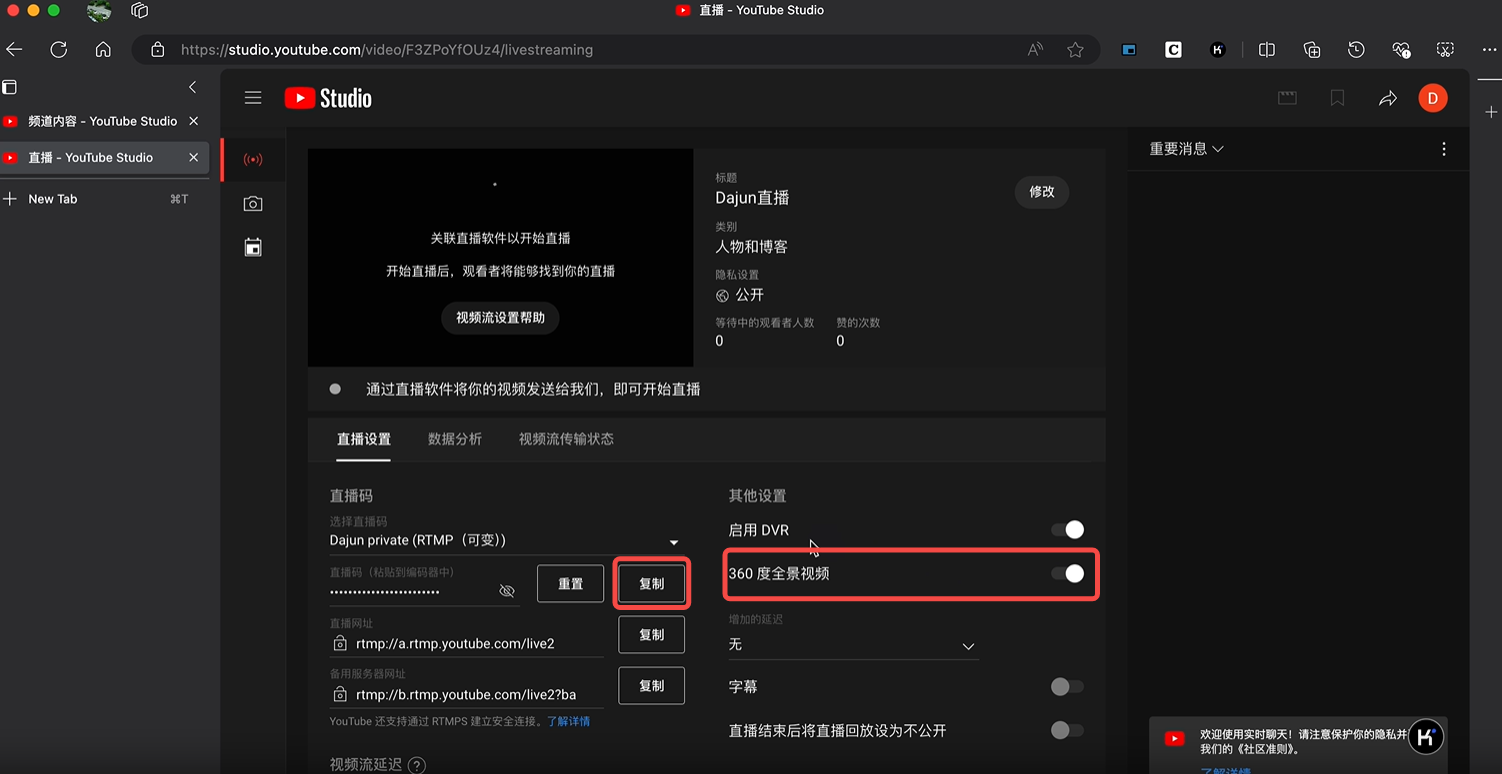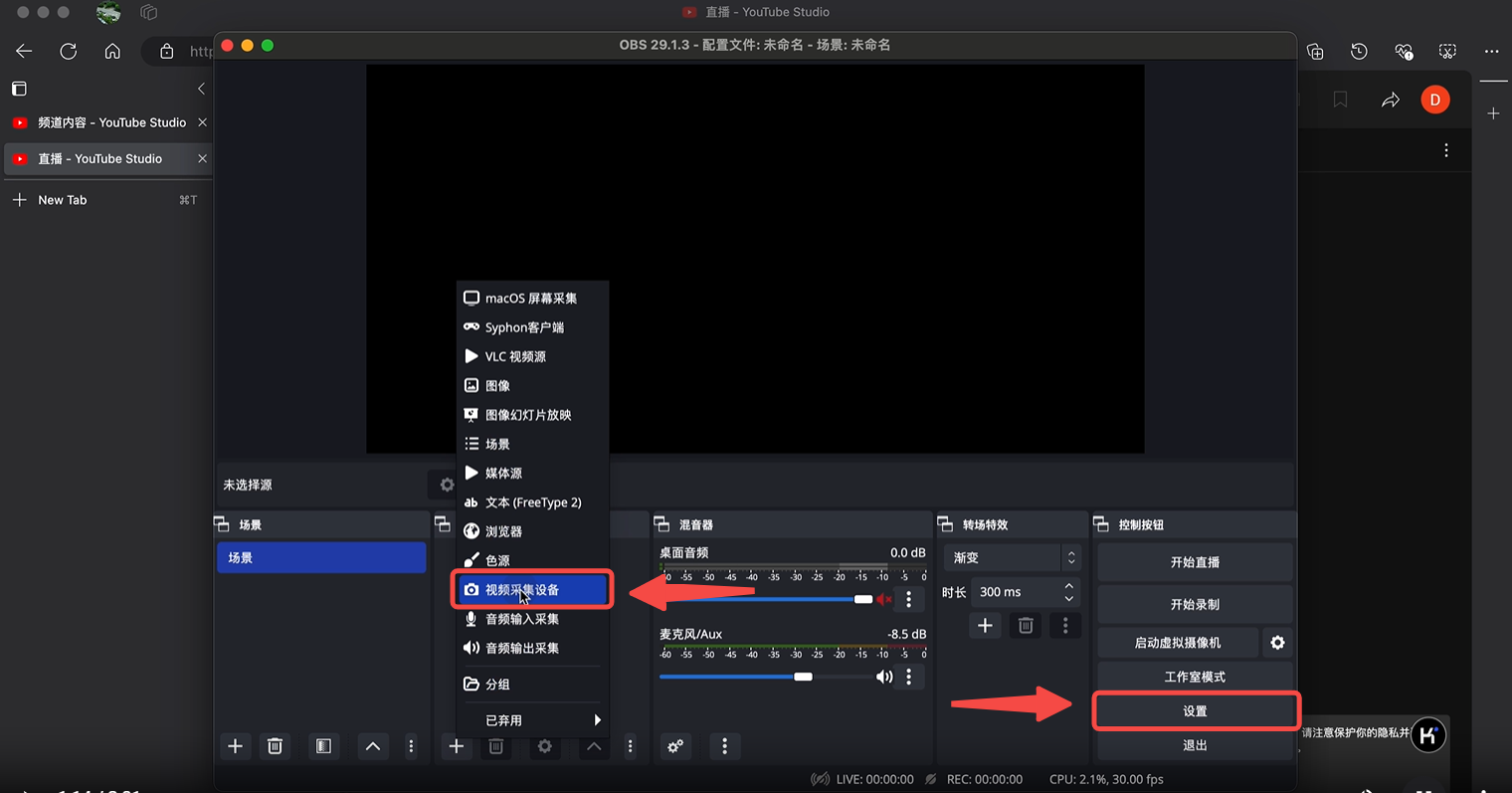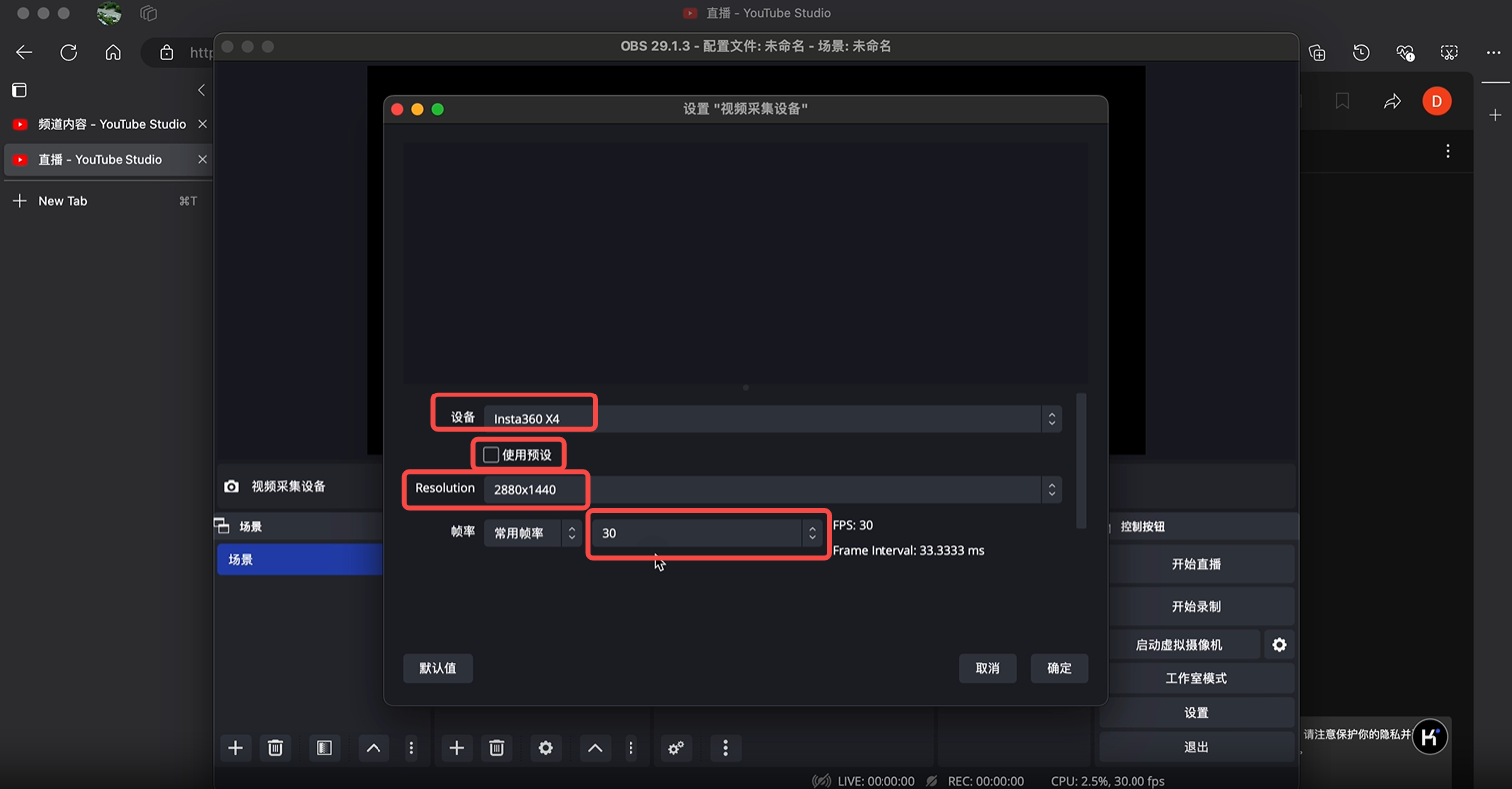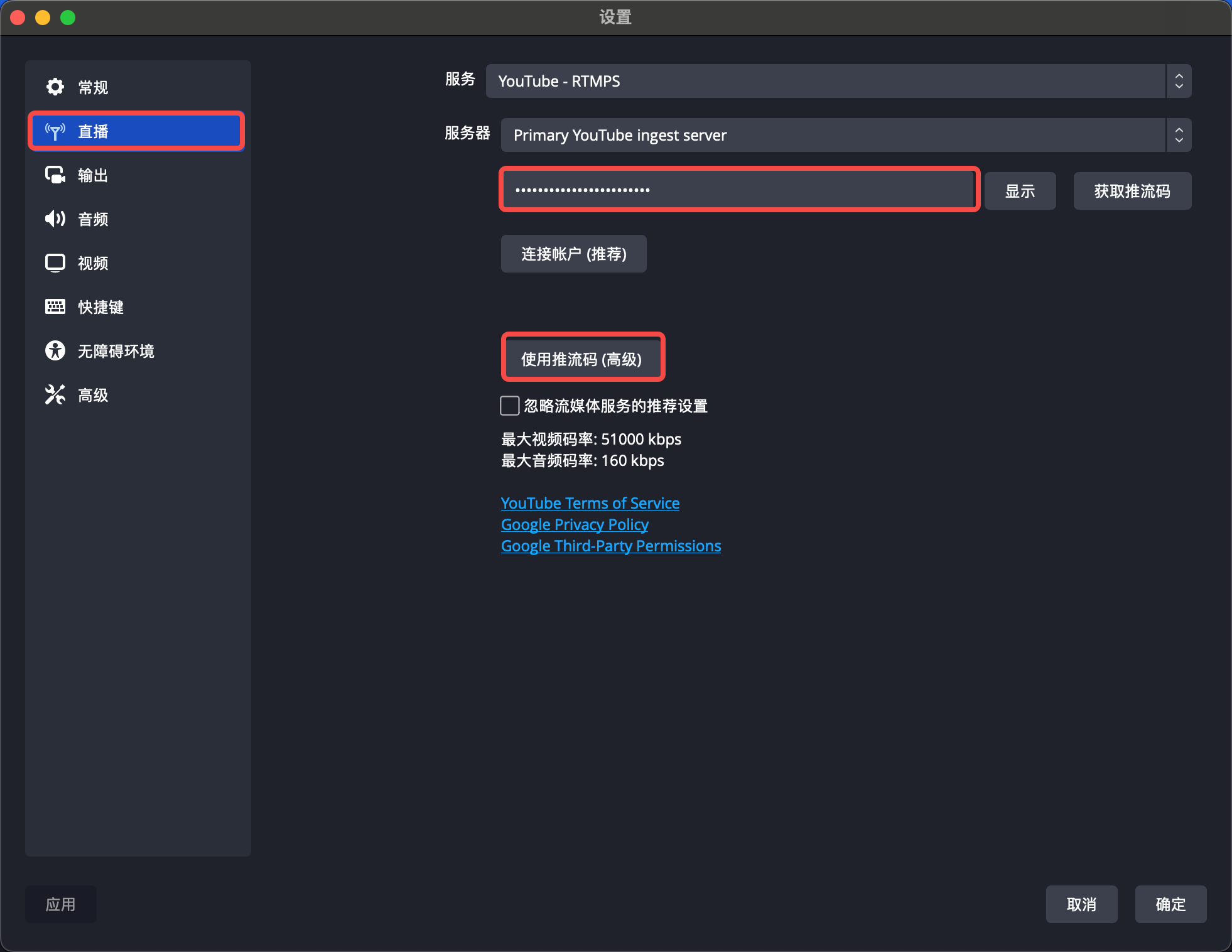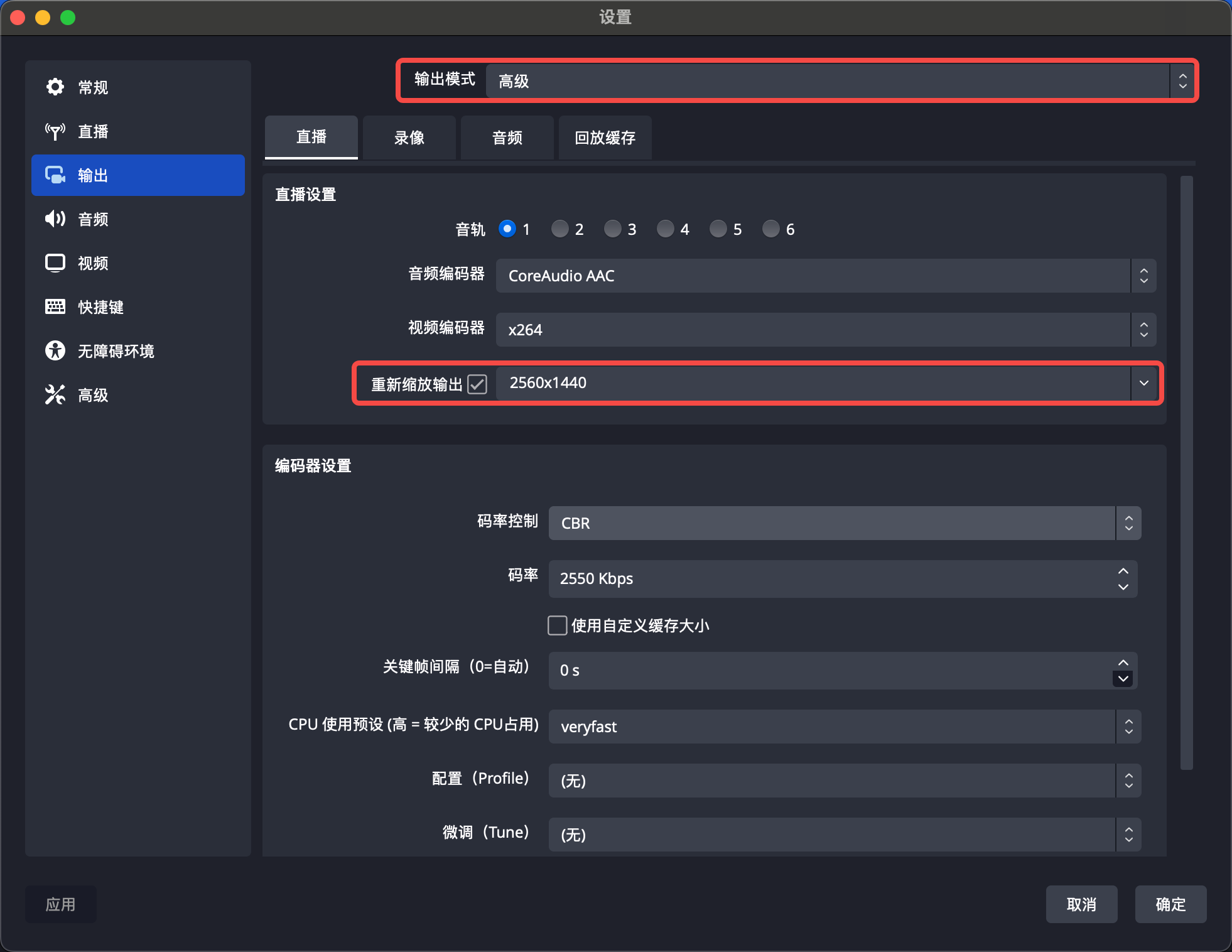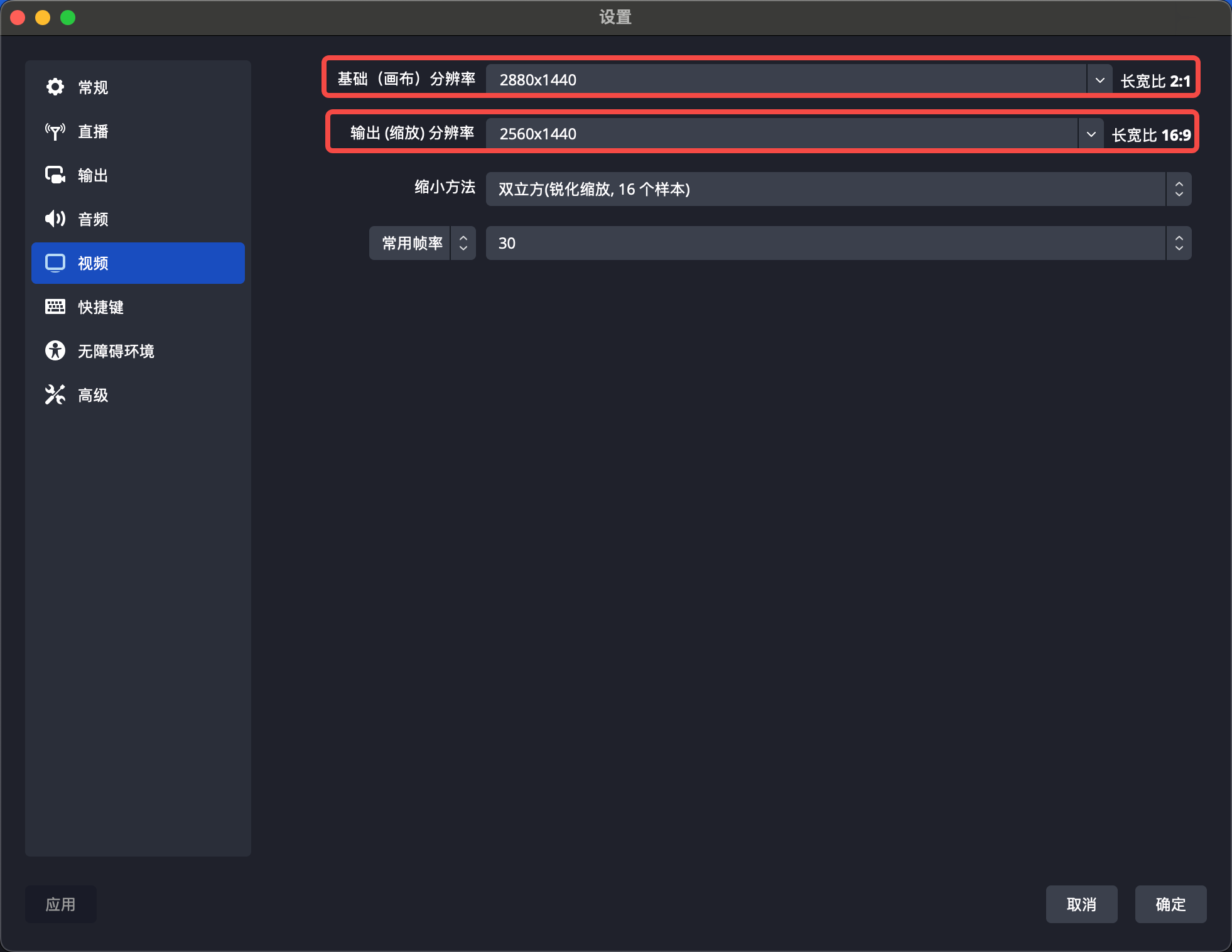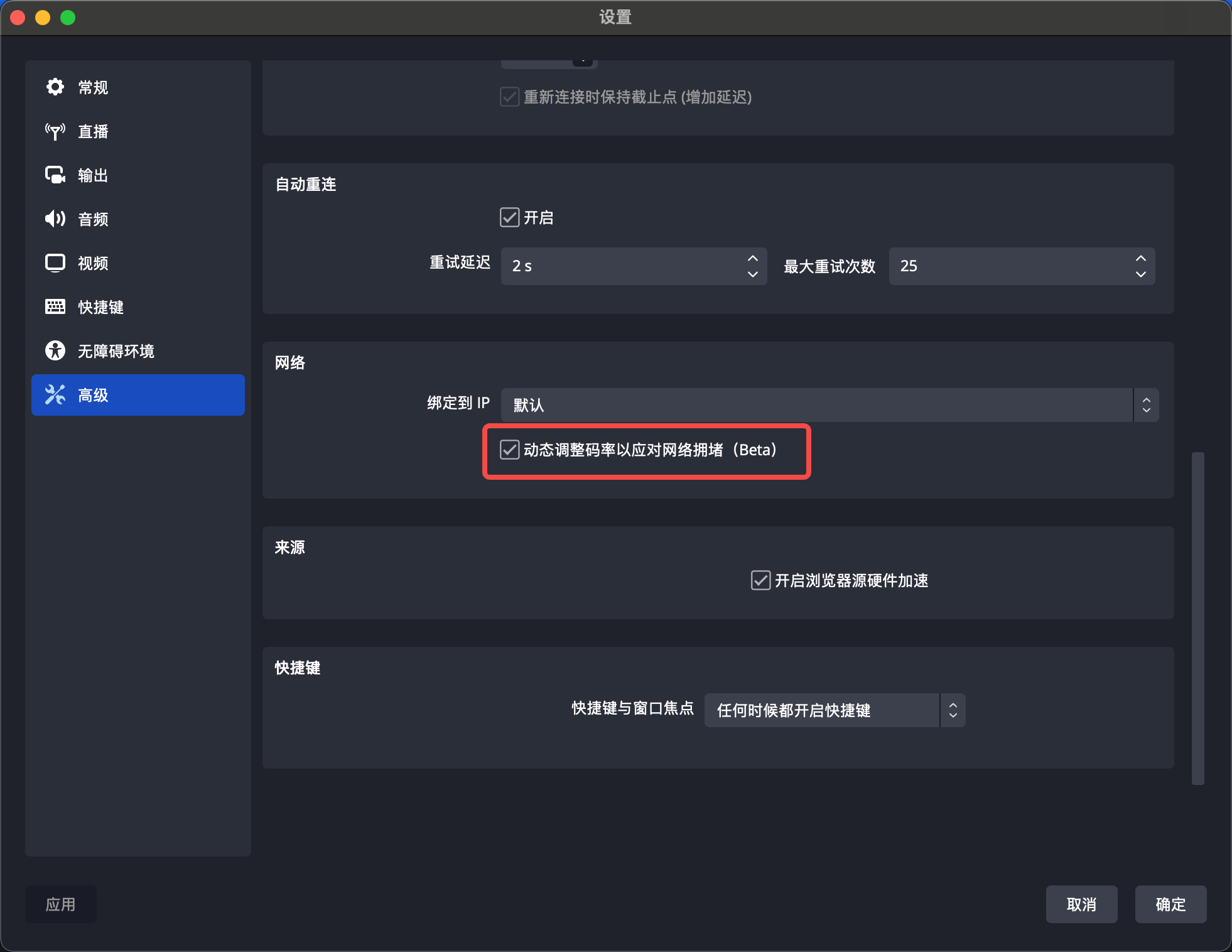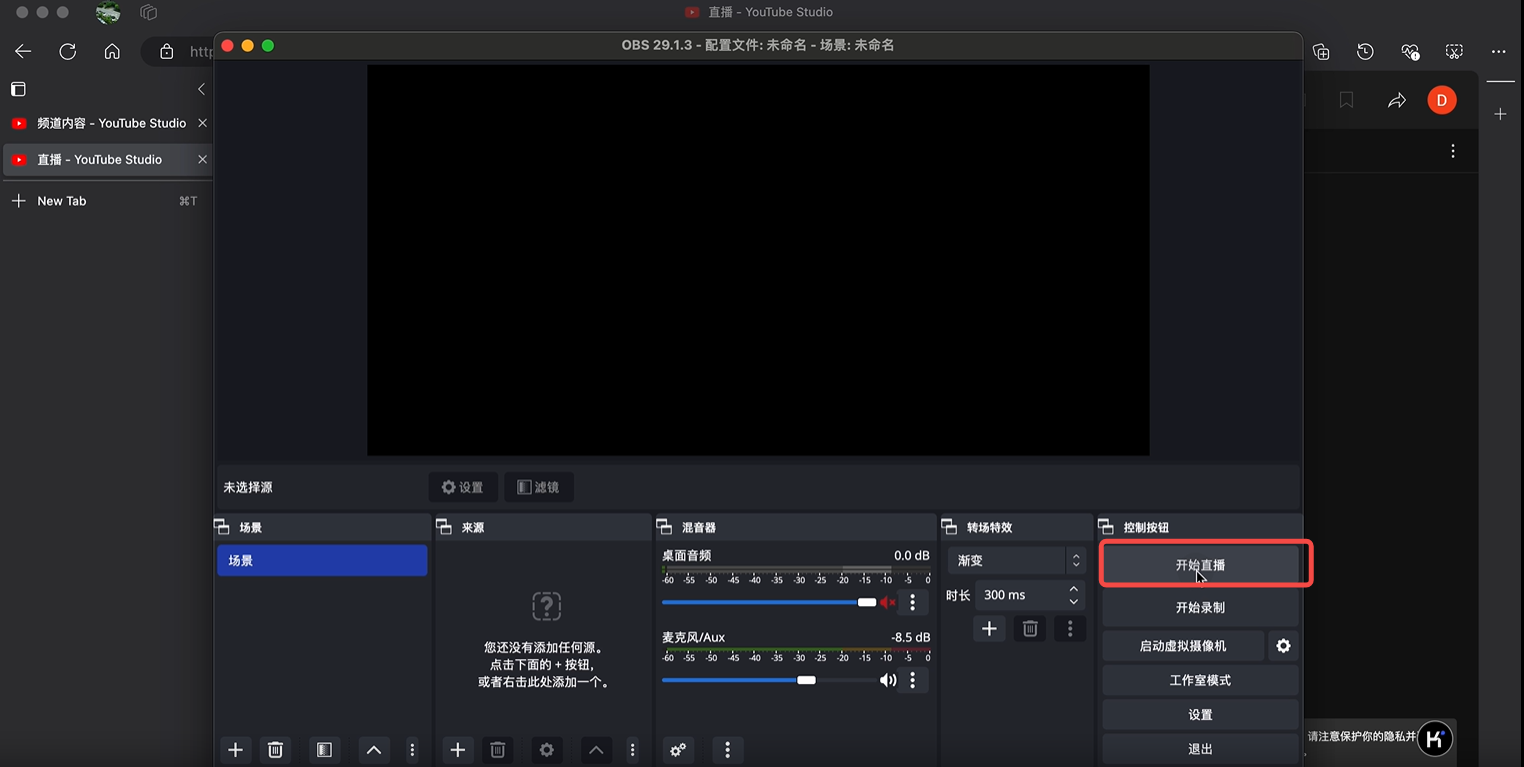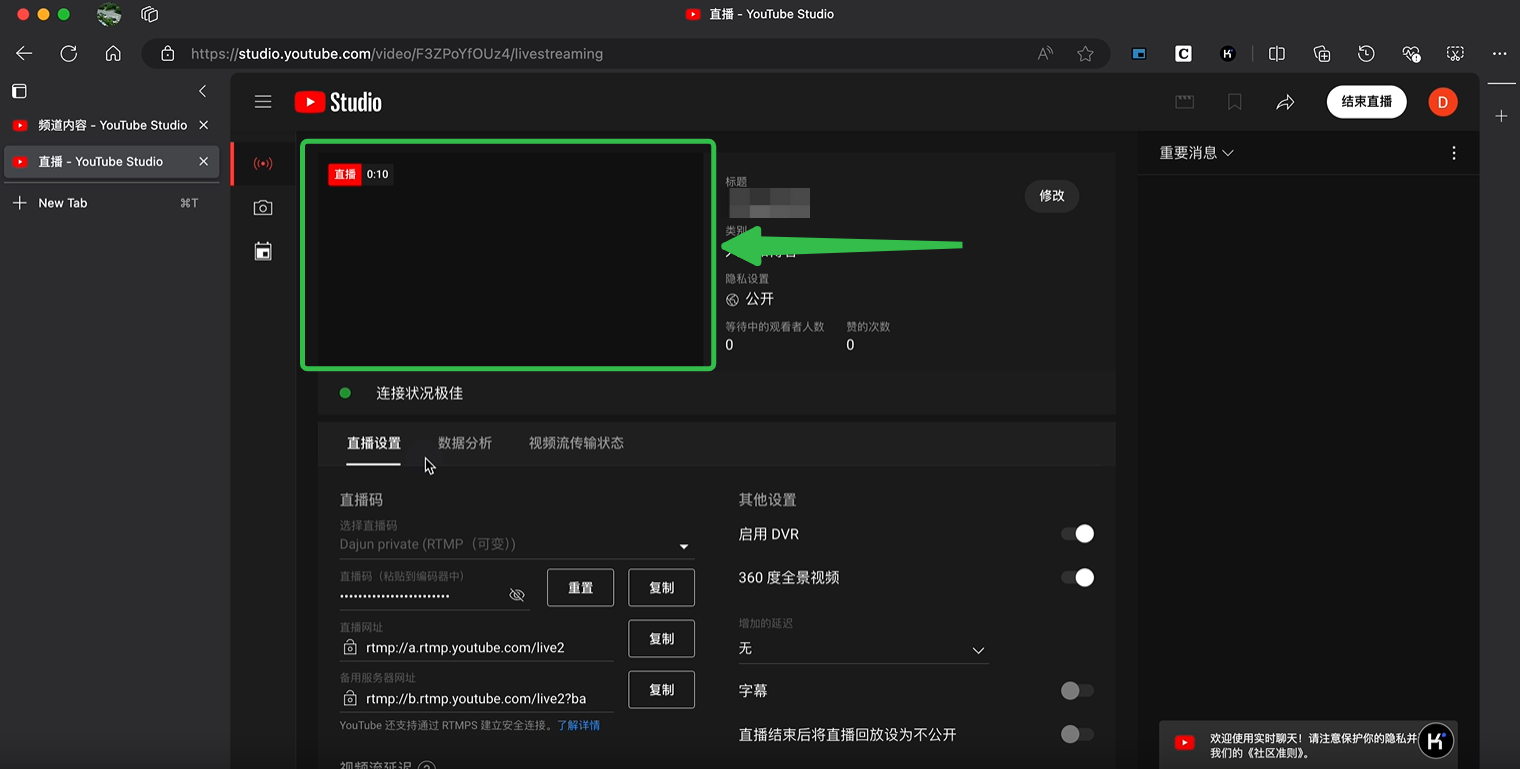在线客服
工作时间:周一至周日 09:00 - 21:00(GMT+8)
联系在线客服
注:目前 X4 的 Webcam 功能仅支持在 OBS 上直播,可以通过 OBS 二次推送到 Facebook/YouTube 平台。但其他软件暂未经过测试,不确保能使用。
如在直播过程中遇到错误信息等问题,可点击此处查看直播错误代码含义等常见问题解答。
在 X4 开机状态下,使用 USB 线连接电脑后,相机会自动弹出 USB 模式选择菜单,请选择“USB摄像头”模式。
注:此时无需在相机上手动选择“全景”模式(无法选择是正常现象),当 OBS 直播软件分辨率设置为“2800x1440”时,系统将自动显示全景 2:1 镜头画面。
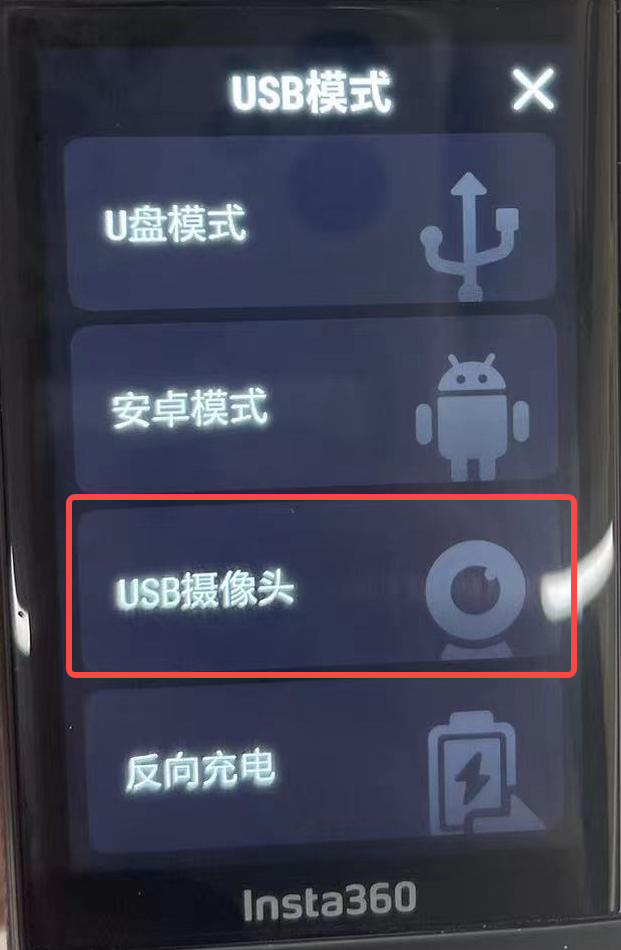 |
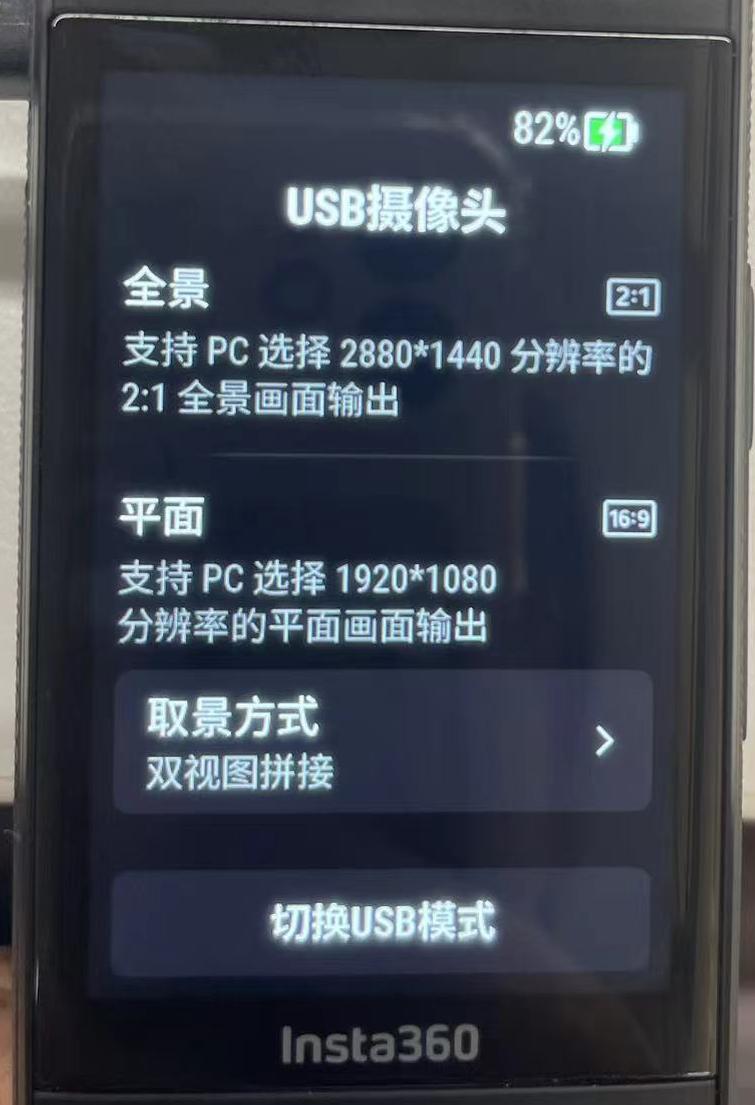 |